excel表格换行操作的方法
相关话题
Excel中经常需要使用到换行功能,表格内具体该如何换行呢?下面是由小编分享的excel表格换行操作的方法,以供大家阅读和学习。
excel表格换行操作的方法(一)
步骤1:首先打开excel软件,我们在某一个单元格中随便地输入一段文字。比如百度经验互联网使用指南。我们可以看到,默认的单元格太小,文字显示不正常,我们可以设置一下让其自动换行。
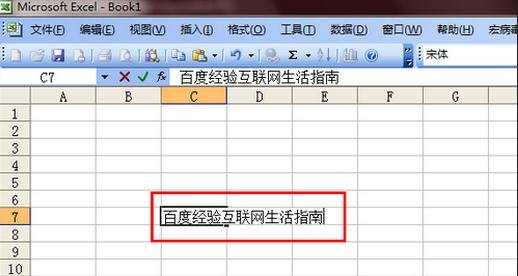
步骤2:我们来换一个单元格来说明。任意点击一个空白的单元格。然后点击鼠标右键,在弹出的菜单中点击设置单元格格式。如图。
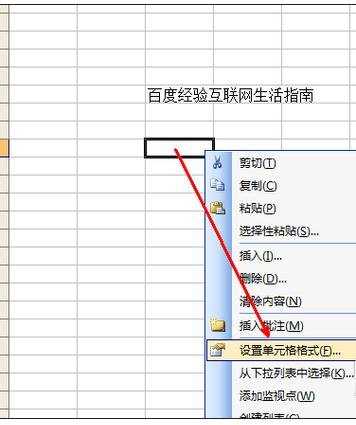
步骤3:然后在弹出的设置单元格格式的设置页面中,点击上面的对齐选项卡。
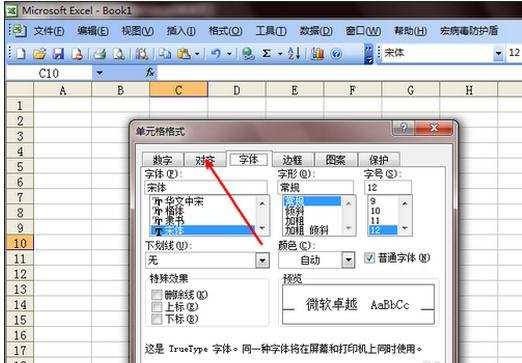
步骤4:在这个对齐选项卡中,在文本控制这一栏中,选定这个自动换行的选项,即点击一下前面的复选框即可。然后点击确定。
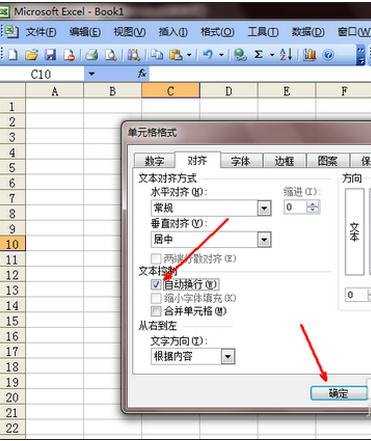
步骤5:现在,这个我们所设置的单元格就可以自动换行了。我们可以再在里面输入百度经验互联网生活指南这几个字,我们可以看到,当宽度不够的时候,文字自动换行了。这样会让我们操作增加很多方便。
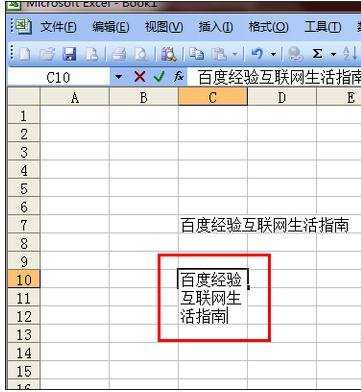
excel表格换行操作的方法(二)
步骤1:很多时候,我们会碰到在一个Excel单元格中的文字不能全部装下的情况, 比如下图中的文字,默认的单元格太小,文字不能正常显示。我们来看下怎么解决。
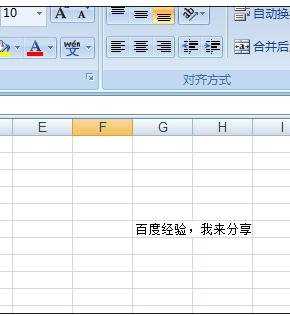
步骤2:假如可以通过拖放的方式,增加单元格的宽度,我们可以通过这种方法。找到要换行的单元格,双击单元格,确认光标在单元格内要换行的位置,按住“ALT”的同时再回车,就不会跳到下一个单元格了,只是在本单元格中进行换行。效果如下图
.

步骤3:打开要换行的表格,选择要换行的单元格,点击右键,选择“设置单元格格式”
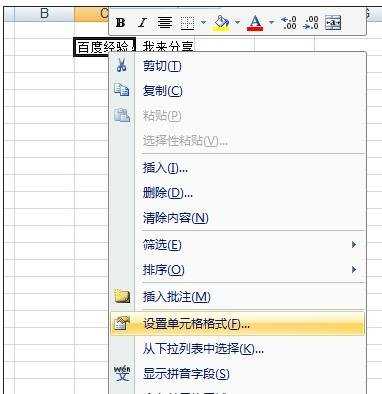
步骤4:在弹出的对话框中,点开“对齐”选项,勾选“自动换行”,其他可以根据自己实际情况设置,最后点击“确定”保存即可。
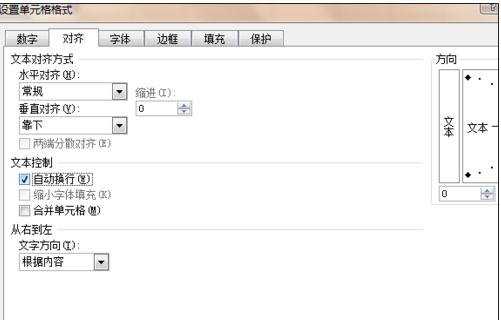
步骤5:可以看到要换行的单元格被自动换行了。
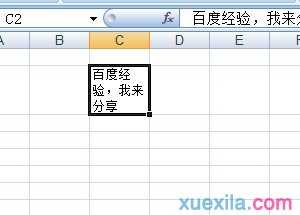
看了excel表格换行操作的方法还看了:
1.Excel表格中如何换行
2.excel表格内文字换行的教程
3.Excel表格教程
4.Excel怎么使用样式列表快速换行
5.怎么让excel表格里的文字自动换行
6.excel同个单元格怎么换行
7.excel表格分行的方法

excel表格换行操作的方法的评论条评论